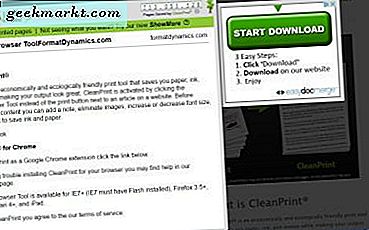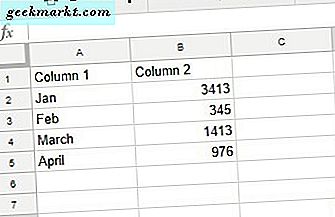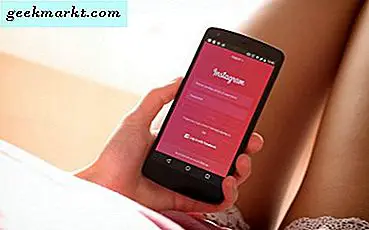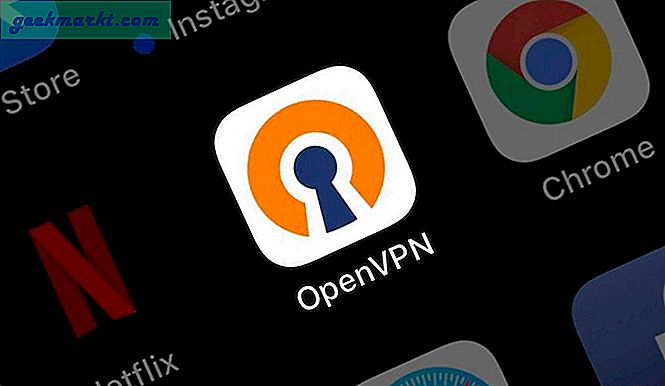Sommige software voor beeldbewerking bevat een Pixel- optie die een afbeelding pixeleert. Het effect vervaagt afbeeldingen door pixelvorming te genereren. U kunt dit effect toepassen op uw foto's met het freeware Paint.NET, dat compatibel is met Windows 7, 8 en 10.
Open eerst een afbeelding om te bewerken in Paint.NET door op Ctrl + O te drukken. Klik vervolgens op Effecten > Vervormen en Pixelafdrukken om het venster te openen dat wordt weergegeven in de onderstaande afbeelding. Dat is het Pixelate-venster waarmee je het effect kunt toepassen.
![]()
Dit venster heeft slechts één balk om het effect toe te passen. Versleep de celgrootte- balk verder naar rechts om het pixeleffect te verbeteren en klik op OK . Dan heb je een uitvoer die vergelijkbaar is met die welke direct hieronder wordt getoond.
![]()
De standaardpixeloptie lijkt misschien een beetje beperkt. U kunt echter een betere toevoegen aan Paint.NET met een plug-in pack. Open deze forumpagina en klik op Downloaden om de Zip op te slaan. Open de map van de invoegtoepassing in Verkenner en klik op Alles uitpakken om het uit te pakken. Pak het uit in de map Paint.NET's Effects. Voer Paint.NET uit en klik op Effecten > Vervagen > Pixelgrootte + om het onderstaande venster te openen.
![]()
Dit venster bevat een celbreedte en een celhoogte- balk die u kunt slepen om het pixeleffect toe te passen. Schakel het selectievakje Vier vierkant behouden uit, zodat u elke balk afzonderlijk kunt slepen. Bovendien kunt u ook kiezen voor alternatieve samplingmethoden met de keuzerondjes.
Als u de bewerking wilt toepassen op een specifiek gedeelte van de afbeelding, klikt u op Extra en Rechthoek selecteren (of Lasso selecteren ). Sleep de rechthoek rond een deel van de afbeelding om het effect aan toe te voegen. Open vervolgens het Pixelate + -venster om het effect toe te passen op het geselecteerde afbeeldingsgebied, zoals hieronder wordt weergegeven.
![]()
Dus zo kun je het pixeleffect aan afbeeldingen toevoegen. Dit kan handig zijn voor het vervagen of censureren van sommige delen van een foto.